
Uma unidade USB inicializável é uma ferramenta prática para instalar sistemas operacionais em vários dispositivos. Basta inserir o USB e iniciar a configuração na tela de inicialização. Mas e se você quiser instalar um sistema operacional usando um arquivo ISO em vez do USB?
Portas USB podem ocasionalmente apresentar mau funcionamento, ou o próprio dispositivo USB pode apresentar problemas. Ao converter seu USB inicializável em um arquivo ISO, você pode evitar essas complicações. Além disso, se você remover o ISO original após criar o USB inicializável, precisará baixá-lo novamente mais tarde.
Transformar seu USB inicializável de volta em um ISO pode evitar tais inconveniências. É simples realizar essa conversão em um sistema Windows. Abaixo, apresentamos dois dos métodos mais eficazes.
1. Use AnyBurn para criar um USB inicializável
AnyBurn é um excelente software leve projetado para gerar arquivos de imagem de CD/DVD e Blu-Ray Disc inicializáveis. Este software está disponível gratuitamente e pode converter um USB inicializável em arquivos ISO . Aqui está um guia passo a passo para usá-lo:
1. Primeiro, baixe a versão mais recente do AnyBurn neste link .
2. Inicie o aplicativo, clique em Concordo e prossiga com a instalação.
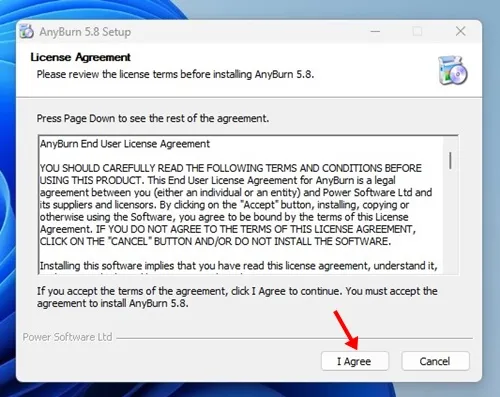
3. Após a instalação, abra o AnyBurn. Você verá a interface principal onde deve clicar em Create image file from files/folders .
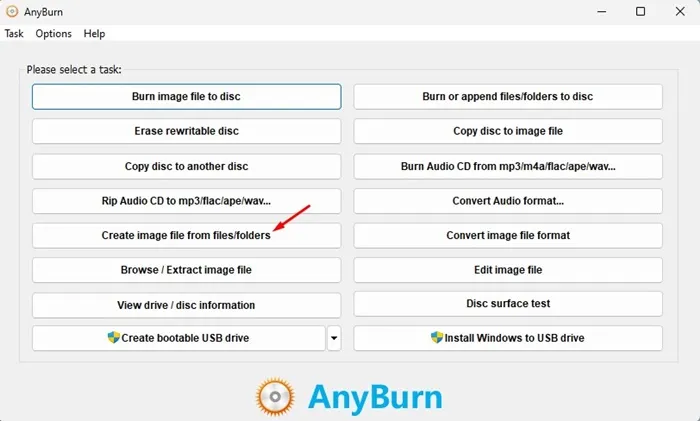
4. Clique no botão Adicionar localizado na parte superior.
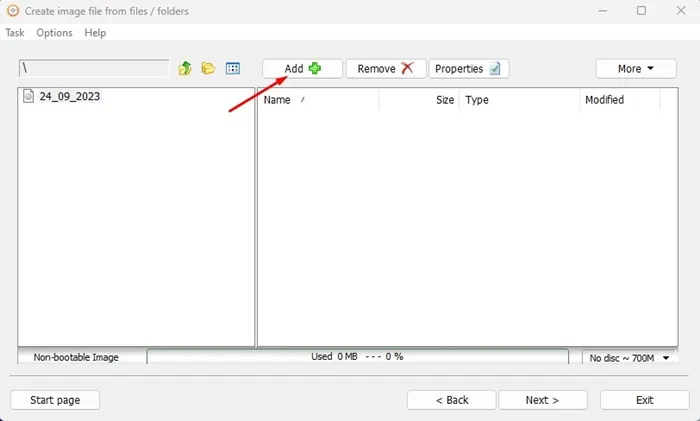
5. Navegue pelo seu Bootable USB Drive e selecione todas as pastas. Após fazer sua seleção, clique no botão Add novamente.
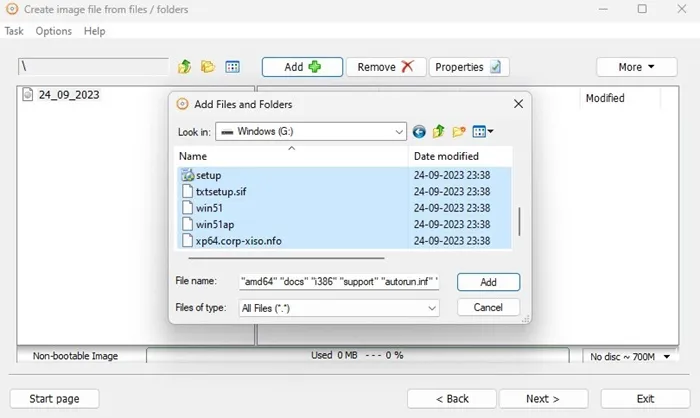
6. O utilitário reunirá automaticamente todos os arquivos necessários para criar um ISO Bootable. Clique no botão Next para prosseguir.
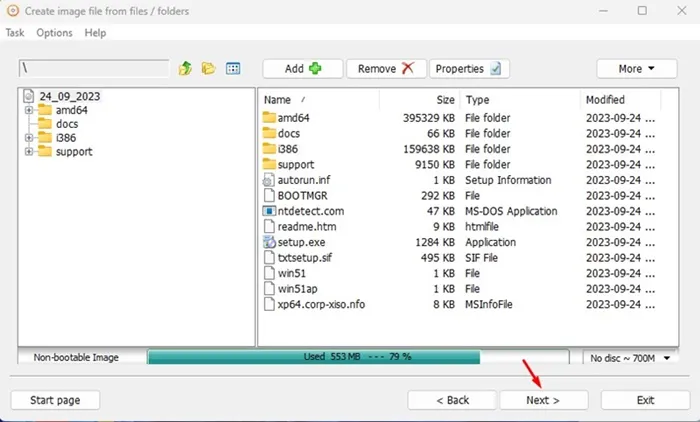
7. Agora, clique no botão Pasta na seção Arquivo de imagem de destino e escolha onde salvar o arquivo de imagem ISO.
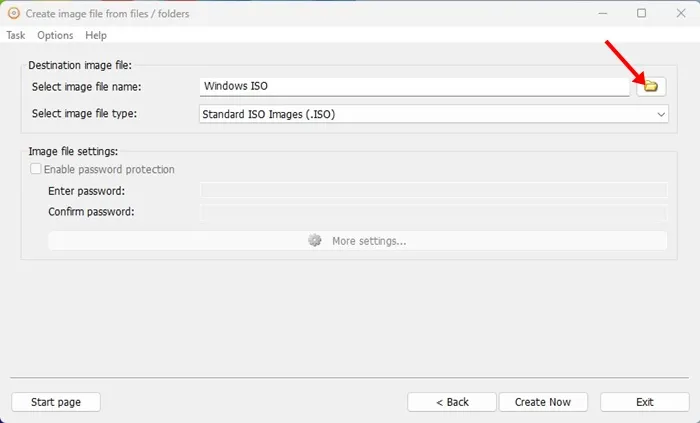
8. Depois de definir o destino, clique no botão Criar agora .
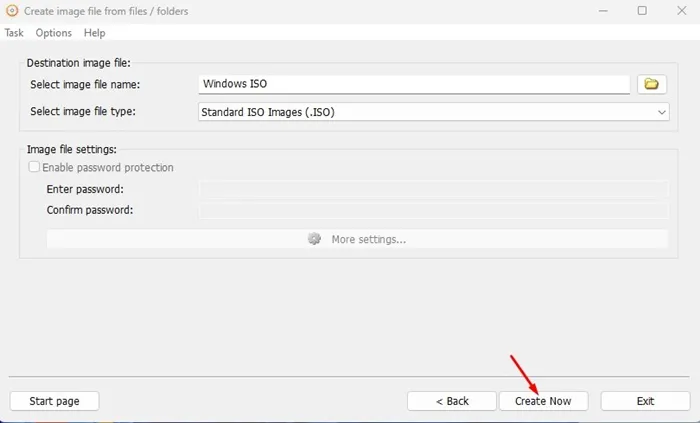
9. Aguarde enquanto o AnyBurn cria o arquivo de imagem com base nos arquivos e pastas selecionados.
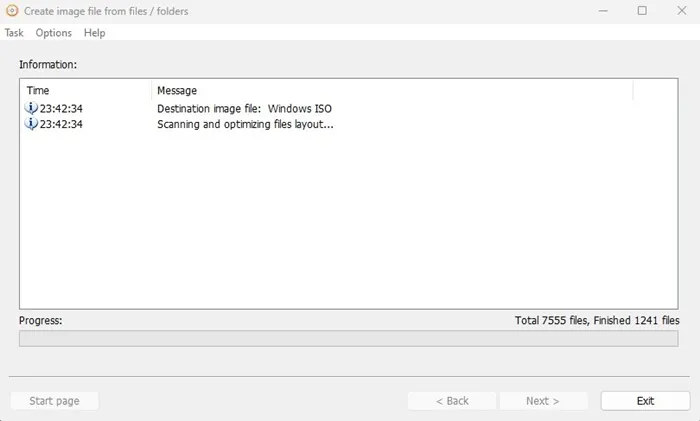
10. Quando o processo estiver concluído, navegue até o caminho de destino onde você encontrará o arquivo ISO.
2. Converta USB inicializável para ISO usando ImgBurn
ImgBurn é outra ferramenta excelente para converter um USB inicializável em um arquivo ISO. Também é gratuito para baixar e usar. Veja como executar a conversão no seu computador Windows:
1. Baixe a versão mais recente do ImgBurn neste link .
2. Após o download, abra o arquivo executável e conclua o processo de instalação.
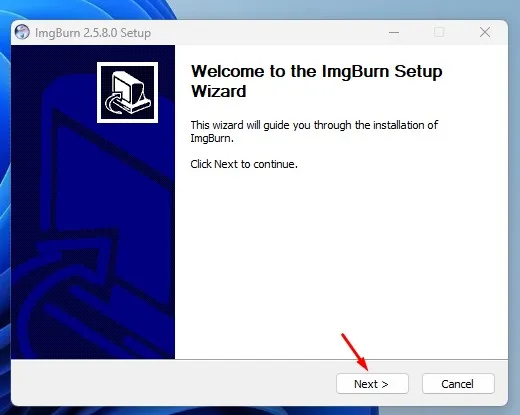
3. Na interface principal, clique em Criar arquivo de imagem a partir de arquivos/pastas .
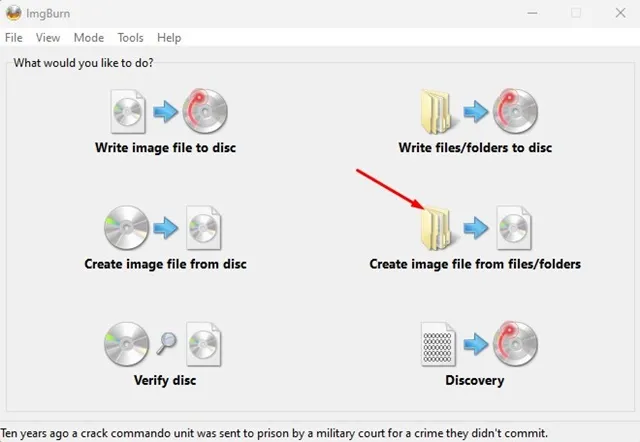
4. Em seguida, clique no ícone Procurar para continuar.
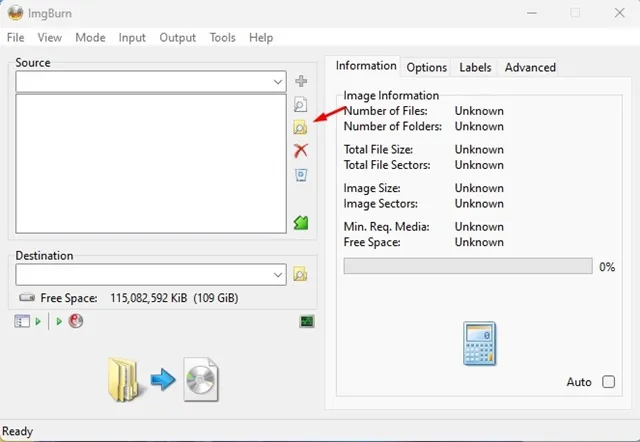
5. Agora selecione todas as pastas disponíveis na sua unidade USB.
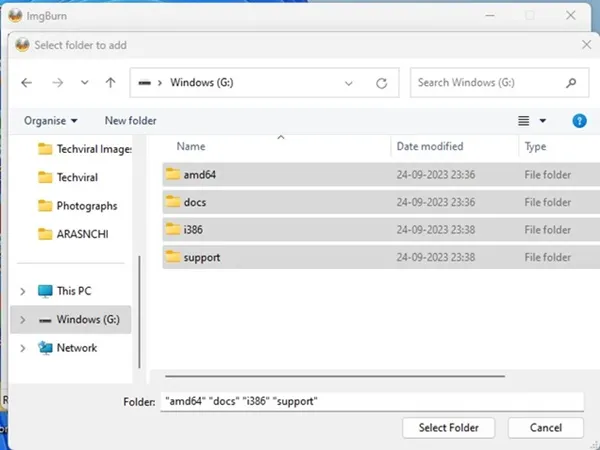
6. Mude para a aba Advanced > Bootable Disc . Certifique-se de que a opção Make Image Bootable esteja marcada.
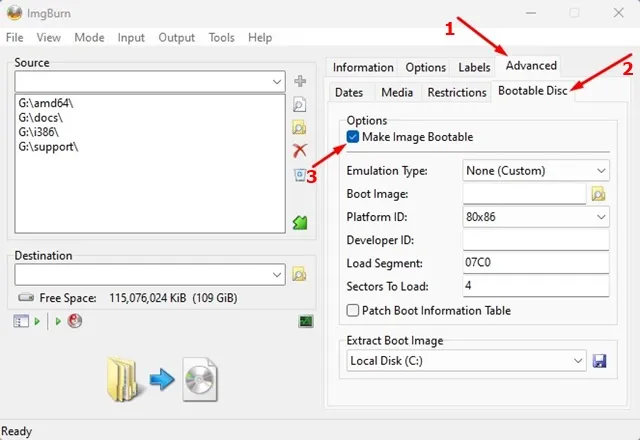
7. Em seguida, clique no ícone de pesquisa de pasta para Boot Image e selecione o arquivo de imagem Boot. Esse arquivo é normalmente chamado setupldr.bin ou etfsboot e pode ser encontrado dentro da pasta Boot na sua unidade USB.
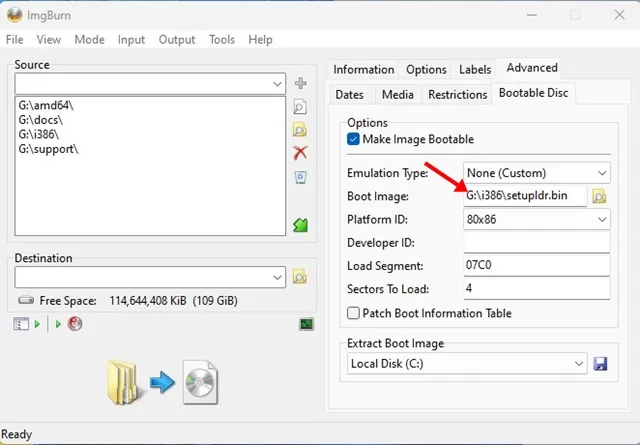
8. Defina a pasta de destino onde você gostaria de salvar seu arquivo ISO.
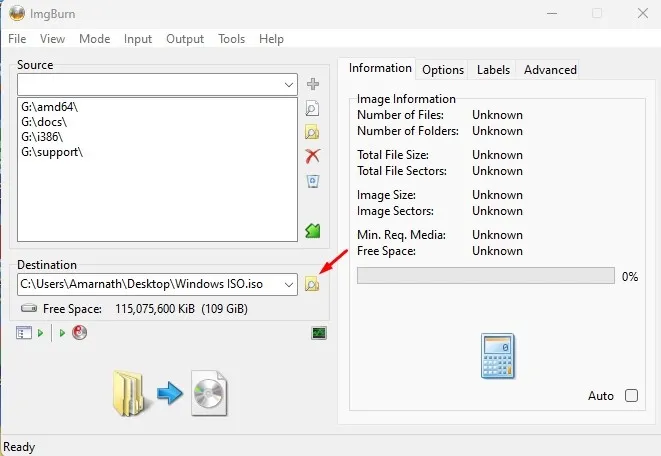
9. Depois de configurar tudo, clique no ícone Converter .
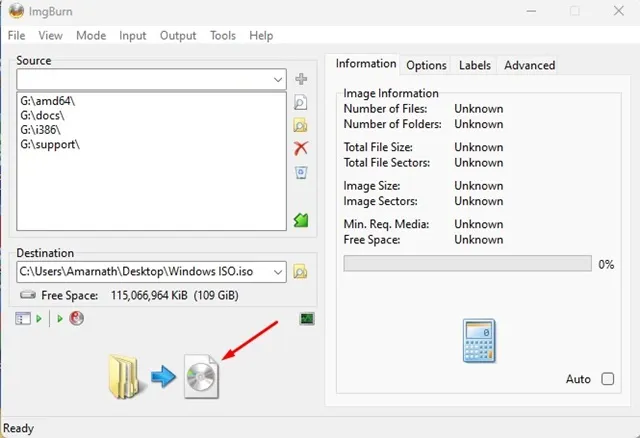
10. Agora, aguarde enquanto o ImgBurn processa seu arquivo de imagem.
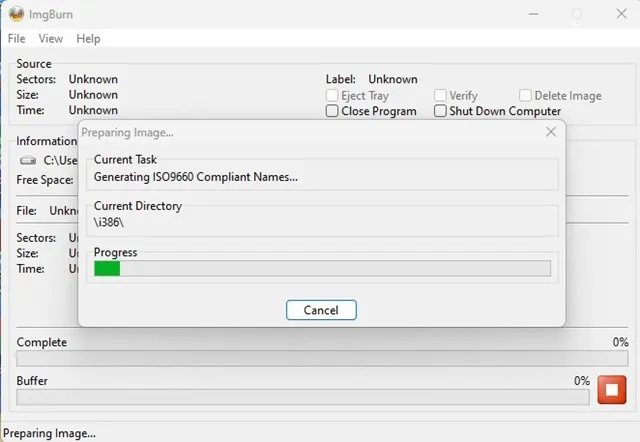
11. Após a conclusão do processo, um prompt de sucesso será exibido.
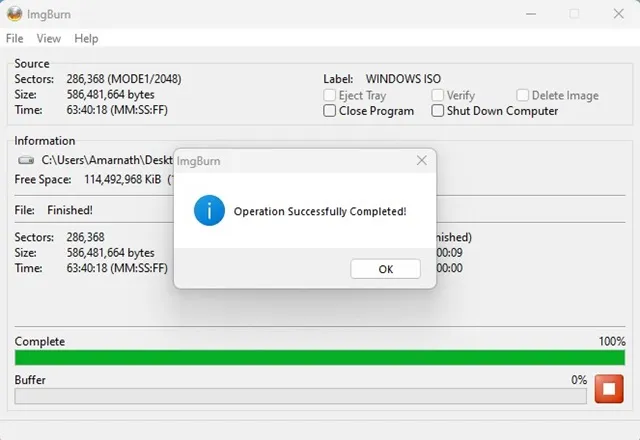
Você pode então navegar até o destino especificado para encontrar o arquivo de imagem convertido.
Importante: Sempre baixe o software de seus sites oficiais ou de fontes confiáveis. Várias versões não oficiais do AnyBurn e do ImgBurn podem tentar instalar spyware, adware ou malware no seu sistema. Para permanecer seguro, mantenha seu software antivírus ativado durante a instalação.
Outras opções para converter USB inicializável em arquivos ISO
Além do AnyBurn e do ImgBurn, há várias outras ferramentas disponíveis online para executar a mesma função. No entanto, muitas dessas ferramentas estão desatualizadas e podem potencialmente instalar adware indesejado no seu computador.
Os dois aplicativos discutidos neste artigo são totalmente gratuitos, seguros de usar e capazes de converter unidades USB inicializáveis para Windows, Linux e Mac em arquivos de imagem.
Se você não conseguir converter seu USB inicializável em um arquivo ISO, você sempre pode baixar o arquivo ISO diretamente dos sites oficiais.
Perguntas frequentes:
Muitos usuários podem ter dúvidas sobre o processo de criação de um arquivo ISO a partir de uma unidade USB inicializável. Abordamos algumas das perguntas mais comuns abaixo:
Posso criar um arquivo ISO a partir de um USB inicializável?
Sim, é possível criar um arquivo ISO a partir de uma unidade USB inicializável usando as ferramentas que descrevemos — é bem simples seguir os passos fornecidos.
O Rufus suporta criação de ISO a partir de USB?
Embora o Rufus ofereça uma opção para baixar arquivos ISO e criar um USB inicializável, atualmente ele não permite que os usuários criem um ISO a partir de uma unidade USB.
Como posso reverter meu USB inicializável para uma unidade normal?
Para retornar seu USB inicializável ao seu estado normal, formatar a unidade é a solução mais simples, pois restaura o USB às configurações de fábrica.
Qual é o processo para criar uma unidade USB inicializável do Windows?
Utilizar ferramentas como Media Creation Tool ou Rufus pode ajudar a gerar uma unidade USB inicializável para Windows. Este procedimento pode ser demorado e requer um arquivo ISO. Para um guia abrangente, consulte nosso artigo –
Este guia descreve como fazer a transição de um USB inicializável para um ISO no Windows 10/11. Use os dois métodos explicados acima para converter qualquer mídia USB inicializável em um arquivo de imagem ISO. Se precisar de mais assistência para criar um ISO do Windows a partir de um USB inicializável, sinta-se à vontade para entrar em contato.




Deixe um comentário